Un flux Instagram poate menține site-ul dvs. proaspăt, obținându-vă în același timp mai multe aprecieri, distribuiri și urmăritori pe Instagram. Vă ajută să vă conectați cu publicul pe mai multe platforme și crește implicarea.
Rețelele sociale au fost esențiale în direcționarea traficului către site-ul nostru și extinderea audienței noastre. Prin partajarea de conținut captivant și interacțiunea cu urmăritorii noștri, am reușit să creștem notorietatea brandului și să atragem vizitatori noi.
În acest articol, vă vom arăta cum să creați cu ușurință un flux personalizat de fotografii Instagram pentru site-ul dvs. WordPress.

De ce să includeți un flux de Instagram pe site-ul dvs. WordPress?
Încorporarea unui flux Instagram pe site-ul dvs. WordPress vă permite să afișați conținut proaspăt vizitatorilor dvs. fără mult efort suplimentar. De asemenea, încurajează cititorii să vă urmărească pe Instagram.
În loc să adăugați manual imagini în editorul de blocuri WordPress, puteți pur și simplu să creați un flux care se actualizează automat de fiecare dată când postați noi fotografii pe Instagram. Puteți chiar să afișați fotografiile altor persoane pe site-ul dvs. creând un flux de hashtag-uri.
În imaginea următoare, puteți vedea un exemplu de marcă ce folosește un flux Instagram personalizat pentru a afișa conținut generat de utilizatori.

În acest fel, puteți folosi un flux Instagram personalizat pentru a oferi dovezi sociale valoroase și a câștiga mai mulți bani online.
Acestea fiind spuse, haideți să vedem cum puteți crea un flux foto Instagram personalizat în WordPress.
Cum să creați un flux foto personalizat de Instagram în WordPress
Cel mai simplu mod de a adăuga un flux de fotografii Instagram pe site-ul dvs. este utilizând pluginul Smash Balloon Instagram Feed. Este cel mai bun plugin Instagram pentru WordPress care vă permite să afișați conținutul contului dvs. Instagram instantaneu.
Este, de asemenea, cel mai simplu mod de a repara problema oEmbed Facebook și Instagram în WordPress.
Vom acoperi mai mulți pași în tutorialul nostru, iar dvs. puteți folosi linkurile rapide de mai jos pentru a sări la diferitele secțiuni:
- Cum să conectați un cont Instagram la WordPress
- Cum să vă personalizați fluxul foto Instagram
- Afișarea unui flux al fotografiilor dvs. Instagram în WordPress
- Bonus: Permiteți clienților să vă cumpere produsele prin Instagram
Tutorial video
Dacă preferați instrucțiuni scrise, continuați să citiți.
Cum să conectați un cont Instagram la WordPress
Mai întâi, va trebui să instalați și să activați pluginul Smash Balloon Instagram Feed. Pentru mai multe detalii, consultați ghidul nostru pas cu pas despre cum să instalați un plugin WordPress.
Notă: În ghid, folosim versiunea premium a Smash Balloon, deoarece vă permite să creați un flux de Instagram complet personalizat, cu fluxuri de hashtag-uri și imagini care pot fi cumpărate. Dacă sunteți la început sau aveți un buget mic, există și un plugin gratuit Smash Balloon Social Photo Feed.
După activare, accesați pagina Flux Instagram » Setări din tabloul de bord WordPress
După aceea, introduceți cheia de licență Smash Balloon în câmpul „Cheie de licență”.

Puteți găsi aceste informații în e-mailul de confirmare pe care l-ați primit la achiziționarea Smash Balloon și, de asemenea, în contul dvs. Smash Balloon.
După ce faceți acest lucru, apăsați pe butonul „Activare”.
Acum ești gata să creezi un flux personalizat de Instagram. Pentru a începe, selectează Instagram Feed » All Feeds și apoi dă clic pe butonul „Add New”.

Smash Balloon va afișa acum toate diferitele tipuri de fluxuri Instagram pe care le puteți crea.
Pur și simplu selectați tipul de flux pe care doriți să îl adăugați la WordPress și faceți clic pe „Următorul”.

Dacă doriți doar să afișați fotografiile dvs. de Instagram, atunci puteți utiliza un cont personal de Instagram. Cu toate acestea, veți avea nevoie de un cont de afaceri Instagram dacă doriți să creați un flux de hashtag-uri sau să afișați postările în care contul dvs. este etichetat.
Sfat: Nu aveți un cont Business? Pentru a vă converti contul personal de Instagram într-un cont Business, urmați pur și simplu instrucțiunile pas cu pas ale Smash Balloon.
Dacă selectați „Publish Hashtag”, atunci va trebui să introduceți hashtag-urile pe care doriți să le utilizați. Pentru a afișa mai multe hashtag-uri în același flux, pur și simplu separați fiecare hashtag cu o virgulă.

După ce ați făcut acest lucru, faceți clic pe „Următorul”.
Doriți să afișați postările în care este etichetat contul dumneavoastră? Va trebui să selectați „Postări etichetate” și apoi să faceți clic pe „Următorul”.

Indiferent de tipul de flux pe care îl creați, va trebui să conectați WordPress la contul dvs. de Instagram.
Pentru a începe, faceți clic pe butonul „Adăugare sursă”.

După aceea, alegeți dacă doriți să afișați imagini dintr-un cont personal sau de afaceri.
Dacă selectați butonul de lângă „Personal”, atunci Smash Balloon nu va include avatarul și biografia Instagram în antetul dvs. implicit. Cu toate acestea, puteți oricând să adăugați avatarul și biografia Instagram manual în setările pluginului.

După ce ați ales între un cont de afaceri și unul personal, faceți clic pe „Autentificare cu Facebook”.
Acum puteți selecta contul de Instagram pe care doriți să îl prezentați pe site-ul dvs. WordPress și să faceți clic pe „Următorul”.

După aceea, bifați căsuța de lângă pagina Facebook care este legată de contul Instagram pe care doriți să îl utilizați.
După ce ați făcut acest lucru, trebuie să faceți clic pe butonul „Următorul”.

Veți vedea acum o fereastră pop-up cu toate informațiile la care Instagram Feed Pro va avea acces și acțiunile pe care le poate efectua.
Pentru a restricționa accesul pluginului la contul dumneavoastră de Instagram, pur și simplu faceți clic pe oricare dintre comutatoare pentru a-l schimba din „Da” în „Nu”. Rețineți că acest lucru poate afecta fotografiile care apar pe blogul sau site-ul dumneavoastră WordPress.
Având în vedere acest lucru, recomandăm să lăsați toate comutatoarele activate. Când sunteți mulțumit de modul în care este configurat fluxul, faceți clic pe „Gata”.
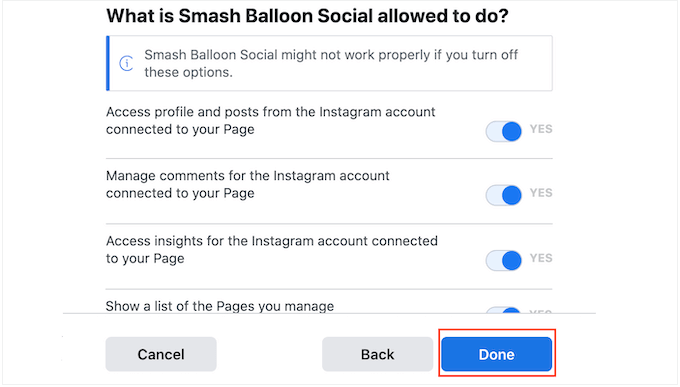
Veți vedea acum o fereastră pop-up cu contul de Instagram pe care tocmai l-ați adăugat pe site-ul dvs.
Pur și simplu bifați căsuța de lângă acel cont și apoi faceți clic pe „Adăugare”.

Instagram Feed Pro te va duce acum înapoi la ecranul Instagram Feeds » All Feeds.
Pentru a crea un flux Instagram personalizat, bifați căsuța de lângă contul Instagram pe care doriți să îl utilizați. Apoi, faceți clic pe „Următorul”.

Pluginul va crea acum un flux de fotografii Instagram pe care îl puteți adăuga la orice pagină, postare sau zonă pregătită pentru widget-uri.
Cum să vă personalizați fluxul foto Instagram
Implicit, Smash Balloon va deschide fluxul dvs. în editorul său, gata pentru a fi personalizat.
În dreapta, veți vedea o previzualizare a fluxului dvs. foto Instagram. În partea stângă se află toate setările pe care le puteți utiliza pentru a personaliza fluxul de social media.

Majoritatea acestor setări sunt de la sine înțelese, dar vom acoperi rapid câteva zone cheie.
Pentru a schimba aspectul, faceți clic pe „Aspect flux” în meniul din stânga. Acum puteți alege dintr-un aspect Grilă, Masonerie sau Carusel.

Există, de asemenea, un aspect evidențiat care evidențiază implicit fiecare a treia fotografie.
Pe măsură ce faceți clic pe diferitele opțiuni, previzualizarea live se va actualiza automat pentru a afișa noul aspect. Acest lucru face ușor să încercați diferite designuri și să găsiți cel pe care îl preferați.
În mod implicit, Smash Balloon afișează același număr de fotografii pe computere desktop și pe dispozitive mobile. Puteți previzualiza cum va arăta fluxul Instagram pe computere desktop, tablete și smartphone-uri folosind rândul de butoane din colțul din dreapta sus.

Smartphone-urile și tabletele au de obicei ecrane mai mici și mai puțină putere de procesare, așa că s-ar putea să dorești să afișezi mai puține fotografii și videoclipuri de Instagram pe dispozitivele mobile.
Pentru a face acest lucru, pur și simplu introduceți un număr diferit în câmpul „Mobil” de sub „Număr de postări”.

În mod implicit, Smash Ballon va împărți fotografiile dvs. în 4 coloane pe desktop, 2 coloane pe dispozitive tabletă și o singură coloană pe mobil.
Doriți să utilizați un număr diferit de coloane? Apoi, derulați la secțiunea „Coloane” din meniul din stânga.
Acum puteți introduce un număr nou în câmpurile Desktop, Tabletă sau Mobil.

Pentru a vă asigura că fluxul dvs. Instagram arată bine pe dispozitivele mobile, este o idee bună să vizualizați versiunea mobilă a site-ului dvs. WordPress.
După ce ați făcut modificările, faceți clic pe linkul „Personalizare”. Acest lucru vă va readuce la editorul principal Smash Balloon, gata să explorați următorul ecran de setări, care este „Schema de culori”.

Implicit, Smash Balloon folosește o schemă de culori moștenită de la tema dvs. WordPress, dar are și teme „Luminoasă” și „Întunecată” pe care ați putea dori să le utilizați pentru fluxul dvs. Instagram.
Puteți chiar să creați propria schemă de culori selectând „Personalizat” și apoi utilizând setările pentru a schimba culoarea linkului, culoarea de fundal, culoarea textului și multe altele.

Implicit, Smash Balloon adaugă un antet la fluxul Instagram, care este poza dvs. de profil și numele paginii dvs. Acesta poate oferi un context suplimentar util, astfel încât vizitatorii să înțeleagă de unde provin aceste imagini.
Pentru a schimba aspectul acestei secțiuni, reveniți la ecranul principal de setări și apoi selectați „Antet”.

Pe acest ecran, puteți schimba culoarea de fundal, afișa biografia dvs. de Instagram, schimba dimensiunea antetului și multe altele.
Implicit, antetul include poza dvs. de profil de pe Instagram. Cu toate acestea, s-ar putea să doriți să afișați o imagine diferită, cum ar fi logo-ul personalizat al site-ului dvs.
Pentru a schimba poza de profil, faceți clic pe „Adăugare imagine” sub „Afișare avatar personalizat”. Puteți apoi alege o imagine din biblioteca media WordPress sau încărca o fotografie nouă.

Puteți adăuga, de asemenea, o biografie diferită. De exemplu, ați putea adăuga un apel la acțiune care încurajează oamenii să vă viziteze pagina de Instagram.
Pentru a crea o biografie unică de Instagram, pur și simplu tastați în caseta „Adăugați biografie personalizată”.

Când sunteți mulțumit de aspectul antetului, faceți clic pe linkul „Personalizare” pentru a reveni la ecranul principal de setări.
Acum, trebuie să faceți clic pe „Postări”.

Pentru început, puteți comuta între aspectele încadrate și cele obișnuite pentru postările individuale din fluxul Instagram.
Pentru a face acest lucru, selectați „Stil postare”.

Acum puteți face clic pentru a selecta aspectul pe care doriți să îl utilizați.
Dacă selectați „Boxed”, atunci puteți schimba culoarea de fundal, adăuga o umbră de cutie și crește raza bordurii pentru a crea colțuri rotunjite.

Când sunteți mulțumiți de modificările dvs., faceți clic pe linkul „Postări” pentru a reveni la ecranul anterior Smash Balloon.
De data aceasta, selectați „Imagini și videoclipuri”.

Smash Balloon analizează automat fotografiile dvs. de pe Instagram și le afișează la cea mai bună rezoluție. Vă recomandăm să utilizați aceste setări implicite, deoarece acestea sunt concepute pentru a crește viteza și performanța WordPress. Cu toate acestea, puteți face imaginile Instagram mai mari sau mai mici dacă este necesar.
Pentru a schimba dimensiunea imaginii, pur și simplu deschideți meniul derulant „Rezoluție” și alegeți una dintre dimensiunile implicite ale imaginilor WordPress din listă.

Din nou, faceți clic pe linkul „Postări” pentru a reveni la ecranul anterior.
De data aceasta, selectați „Descriere”. Pe ecranul următor, puteți afișa descrierea Instagram lângă fiecare imagine făcând clic pe glisorul „Activare”.

Aceasta va deschide noi opțiuni de personalizare de unde puteți schimba dimensiunea și culoarea textului și puteți seta o lungime maximă a textului.
Cu asta făcut, faceți clic pe linkul „Postări” pentru a reveni la ecranul anterior.
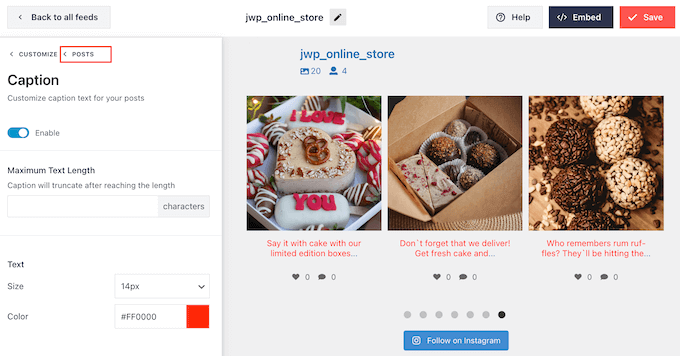
Următoarea setare este „Rezumat aprecieri și comentarii”.
Aici puteți adăuga sau ascunde numărul total de aprecieri și comentarii pentru fiecare imagine. Dacă postările dvs. de Instagram primesc un volum bun de interacțiune, atunci aceste numere pot încuraja oamenii să vă viziteze pagina de Instagram sau să înceapă să vă urmărească pe rețelele sociale.

Ca întotdeauna, trebuie să faceți clic pe „Postări” pentru a reveni la ecranul anterior.
Opțiunea finală este „Stare la trecerea cu mouse-ul”, care este stratul de suprapunere pe care Smash Balloon îl adaugă unei postări atunci când treceți mouse-ul peste ea.

Aici poți alege informațiile pe care Smash Balloon le afișează atunci când cineva trece cu mouse-ul peste o postare, folosind setările de sub „Information to display”.
Puteți schimba și culoarea stratului de suprapunere la trecerea cu mouse-ul.

Când sunteți mulțumit de modificările pe care le-ați făcut, faceți clic pe linkul „Personalizare”.
Acest lucru vă readuce la pagina principală de setări Smash Balloon, unde puteți face clic pe fila „Butonul de încărcare mai multe”.

Aici, puteți ajuta butonul „Load More” să iasă în evidență schimbând culoarea de fundal, culoarea textului și starea de hover.
Puteți, de asemenea, să încercați să adăugați propriul mesaj la buton tastând în câmpul „Text”.

Deși recomandăm să lăsați acest buton activat, îl puteți elimina. De exemplu, ați putea încuraja oamenii să vă viziteze Instagram-ul limitând numărul de fotografii pe care le pot vedea pe site-ul dvs.
Pentru a elimina butonul, pur și simplu dezactivați glisorul „Activare”, astfel încât acesta să devină gri.

Dacă vizitatorilor le place ceea ce văd, aceștia ar putea decide să se aboneze folosind butonul „Urmărește pe Instagram” care apare sub fluxul încorporat.
Deoarece este un buton atât de important, ați putea dori să adăugați o stilizare personalizată pentru a-l ajuta să iasă în evidență. Pentru a face acest lucru, selectați „Personalizare” pentru a reveni la ecranul principal de setări. Apoi, selectați „Buton Urmărire” în meniul din stânga.
Aici puteți schimba culoarea de fundal a butonului, starea la hover și culoarea textului.

În mod implicit, butonul afișează eticheta „Urmărește pe Instagram”.
Puteți înlocui acest lucru cu propriul mesaj tastând în câmpul „Text”.

Smash Balloon vine cu o fereastră pop-up încorporată care permite vizitatorilor să deschidă fotografiile și videoclipurile dvs. de Instagram fără a părăsi site-ul dvs. web.
Pentru a configura această funcție, reveniți la ecranul principal de setări Smash Balloon și apoi faceți clic pe „Lightbox”.

Aici puteți schimba câte comentarii va afișa Smash Balloon în lightbox.
Dacă nu dorești să folosești funcționalitatea lightbox, o poți dezactiva folosind glisorul „Enable”.

Când sunteți mulțumit de aspectul fluxului Instagram, nu uitați să faceți clic pe „Salvare” pentru a stoca modificările.
Acum sunteți gata să adăugați fluxul Instagram pe site-ul dvs. WordPress.
Afișarea unui flux al fotografiilor dvs. Instagram în WordPress
Puteți adăuga fluxul Instagram personalizat pe site-ul dvs. web folosind un bloc, un widget sau un shortcode.
Dacă ați creat mai mult de un flux folosind Smash Balloon, atunci va trebui să cunoașteți codul fluxului pentru a utiliza un widget sau un bloc.
Pentru a obține acest cod, trebuie să accesați Instagram Feed » All Feeds și apoi să copiați textul de sub „Shortcode”.
În imaginea următoare, va trebui să folosim instagram-feed feed=4.

Dacă doriți să încorporați fluxul Instagram într-o pagină sau postare, puteți utiliza blocul Instagram Feed.
Deschide pagina sau postarea unde dorești să încorporezi fluxul tău personalizat de Instagram. Apoi, dă clic pe pictograma „+” pentru a adăuga un nou bloc și începe să tastezi „Instagram Feed”.
Când apare blocul corect, faceți clic pentru a-l adăuga la pagină sau la postare.

Blocul va afișa implicit unul dintre fluxurile dvs. Instagram. Dacă doriți să afișați un alt flux Smash Balloon, găsiți „Setări scurtcod” în meniul din dreapta.
Aici, pur și simplu adăugați shortcode-ul și apoi faceți clic pe „Aplică modificările”.

Dacă sunteți mulțumit de cum arată fluxul Instagram personalizat, atunci puteți publica sau actualiza pagina.
O altă opțiune este să adăugați widgetul Instagram Feed pe site-ul dvs. web. Aceasta este o modalitate excelentă de a afișa un flux Instagram pe fiecare pagină a site-ului dvs. De exemplu, ați putea adăuga widgetul Instagram în bara laterală sau în subsolul temei WordPress.
Pentru a adăuga widgetul Instagram Feed pe site-ul dvs., accesați Aspect » Widgeturi. Puteți apoi să faceți clic pe pictograma albastră „+” din partea de sus a ecranului.

În panoul care apare, tastați „Instagram Feed” pentru a găsi widgetul corect.
După cum puteți vedea în imaginea următoare, există două widgeturi Instagram Feed, așa că asigurați-vă că utilizați cel corect.

Apoi, pur și simplu trageți widgetul în zona în care doriți să afișați fluxul Instagram, cum ar fi bara laterală sau o secțiune similară.
Widgetul va afișa automat unul dintre fluxurile pe care le-ați creat folosind Smash Balloon. Dacă acesta nu este fluxul personalizat de Instagram pe care tocmai l-ați creat, introduceți codul fluxului în caseta „Setări Shortcode”.
După aceea, faceți clic pe „Aplicare modificări”.
Acum puteți face widgetul live făcând clic pe butonul „Actualizare”. Pentru mai multe informații, vă rugăm să consultați ghidul nostru pas cu pas despre cum să adăugați și să utilizați widget-uri în WordPress.

O altă opțiune este încorporarea fluxului Instagram pe orice pagină, postare sau zonă pregătită pentru widget-uri folosind un shortcode.
Pur și simplu accesați Instagram Feed » Toate fluxurile și copiați codul din coloana „Shortcode”. Acum puteți adăuga acest cod la orice bloc Shortcode. Pentru ajutor cu plasarea shortcode-ului, vă rugăm să consultați ghidul nostru despre cum să adăugați un shortcode.
Folosiți o temă cu suport pentru blocuri? Atunci puteți folosi editorul complet al site-ului pentru a adăuga blocul Instagram Feed oriunde pe site-ul dumneavoastră WordPress.
În tabloul de bord, accesați Aspect » Editor.

În mod implicit, editorul complet de site va afișa șablonul de pornire al temei.
Dacă doriți să adăugați fluxul Instagram într-o altă zonă, faceți clic pe „Șablon” sau „Părți de șablon”.

Editorul va afișa acum o listă cu toate părțile șablonului care compun tema dvs. WordPress.
Pur și simplu faceți clic pe șablonul unde doriți să afișați fluxul Instagram.

WordPress va afișa acum o previzualizare a designului.
Pentru a edita acest șablon, faceți clic pe mica pictogramă creion.

După ce ați ales un șablon, pur și simplu treceți mouse-ul peste zona unde doriți să adăugați fluxul foto Instagram.
Apoi, apasă pe butonul albastru ‘+’.

Odată ce ați făcut acest lucru, trebuie să tastați „Instagram Feed”.
Când apare blocul corect, faceți clic pentru a-l adăuga la șablon.

Ca întotdeauna, Smash Balloon va afișa un flux în mod implicit. Puteți schimba acest flux adăugând un shortcode urmând același proces descris mai sus.
Bonus: Permiteți clienților să vă cumpere produsele prin Instagram
Dacă aveți un magazin online, atunci puteți folosi, de asemenea, fluxul dvs. Instagram personalizat pentru a vă vinde cu ușurință produsele.
Smash Balloon Instagram Feed Pro vă permite să etichetați imaginile de pe Instagram cu linkuri către produse, astfel încât utilizatorii să poată da clic pe ele și să le cumpere direct, în loc să navigheze prin paginile produselor dumneavoastră. Acest lucru poate crește vânzările și profiturile în magazinul dumneavoastră.

Pentru mai multe detalii, puteți consulta ghidul nostru complet despre cum să adăugați imagini Instagram cumpărabile în WordPress.
Sperăm că acest articol v-a ajutat să învățați cum să creați un flux personalizat de Instagram în WordPress. De asemenea, ați putea dori să învățați cum să adăugați un concurs Facebook în WordPress pentru a crește implicarea și lista noastră de statistici despre rețelele sociale pentru începători.
Dacă ți-a plăcut acest articol, te rugăm să te abonezi la canalul nostru de YouTube pentru tutoriale video WordPress. Ne poți găsi, de asemenea, pe Twitter și Facebook.





Jiří Vaněk
Am site-ul meu ca un blog de tehnologie, dar servește și ca portofoliu. Am CV-ul meu, certificate și multe altele acolo. Deci, pe de o parte, scriu ghiduri tehnice pentru oameni, iar pe de altă parte, mă prezint. În plus, există o secțiune personală cu un antet și un subsol diferit unde îmi împărtășesc opiniile personale în afara blogului de tehnologie — subiecte precum politica, viața și altele. De aceea am implementat acolo un flux Instagram folosind Smash Balloon. Cred că este o combinație excelentă între viața profesională și cea personală, iar un potențial partener de afaceri te poate cunoaște din ambele unghiuri, făcându-l mai ușor să te abordeze. Vor vedea interesele și valorile tale dincolo de muncă.
În ceea ce privește afișarea fluxului, așa cum am menționat, folosesc pluginul Smash Balloon, care este excelent. Ocazional, singura mea grijă este că se deconectează de la flux la fiecare câteva luni, necesitând reconectare manuală. În rest, este un plugin fantastic pentru fluxurile de social media.
Ralph
Obișnuiam să am fluxul de Instagram pe site-ul meu în subsol pentru a-mi face contul mai popular, dar ca blogger tehnic, a fost o mișcare proastă. Folosesc rețelele sociale pentru a atrage atenția asupra site-ului meu, unde câștig bani. Trimiterea oamenilor de pe site-ul meu pe rețelele sociale a fost o greșeală, chiar dacă arată bine pe site în sine.
Dacă acesta este scopul tău, atunci mergi înainte, este grozav și această metodă pare solidă. Dar dacă scopul tău este să-ți promovezi site-ul, nu aș recomanda să faci asta. Totul depinde de ceea ce vrei să realizezi.
Suport WPBeginner
Thank your or sharing your experience and recommendation
Admin
Roy
FYI – pluginul Smash Balloon Instagram Feed Lite / Pro, cea mai recentă versiune 2022, nu are o secțiune de personalizare așa cum se vede / menționează în această postare.
Suport WPBeginner
Mulțumim că ați semnalat acest lucru, vom fi siguri să actualizăm acea secțiune atunci când vom actualiza articolul!
Admin
Karin Mainwaring
Aceasta ar putea fi o funcționalitate foarte utilă.
Vă mulțumesc foarte mult.
Suport WPBeginner
You’re welcome
Admin
Karima
Mulțumesc!!! bine făcut cu informații detaliate.
Suport WPBeginner
You’re welcome
Admin
Anitha
Sunt un blogger nou, care nu este la fel de priceput la tehnologie pe cât aș dori să fiu. Acest articol a fost plin de informații pe care le pot folosi. Vă mulțumesc.
Suport WPBeginner
Glad our article was helpful
Admin
James Burke
I agree with your Plugin choice. I tried several Insta Feed plugins but they got messed up with Facebook / Instagram API changes. Smash Balloon’s worked perfectly. If only other plugins worked as well as these
Suport WPBeginner
Glad you’ve been enjoying Smash Balloon’s plugins
Admin
Foram
Foarte informativ și detaliat.
Suport WPBeginner
Glad you found our guide helpful
Admin
Darshan Singh
Mulțumesc pentru o descriere atât de detaliată a utilizării Instagram pe site-uri WP, am căutat articole informative de multe zile, le-ai descris în detaliu.
Suport WPBeginner
Glad you found our guide helpful
Admin